Trên Word có mục Shapes để vẽ các kiểu trong tài liệu như đường thẳng, mũi tên, hình vuông hay vẽ sơ đồ trong Word. Tuy nhiên nhiều người muốn vẽ nét đứt trên Word nhưng lại không có tùy chọn này. Các nét đứt thường được dùng nhiều khi chúng ta tạo trang bìa trên Word hặc thường xuất hiện ở cuối trang tài liệu,… Vậy làm sao để tạo nét đứt trên Word? Thực chất việc tạo nét đứt trên Word rất đơn giản và bạn cũng cần thực hiện thông qua công cụ Shapes trên Word. Bài viết dưới đây sẽ hướng dẫn bạn đọc cách vẽ nét đứt trên Word.
- Hướng dẫn vẽ mũi tên trong Microsoft Word
- Cách nhóm các hình khối trong Word
- Cách chèn chữ vào hình ảnh trên Word
- Điền số thứ tự, ký tự đầu dòng tự động MS Word
Hướng dẫn vẽ nét đứt trên Word
Bước 1:
Người dùng mở tài liệu Word rồi nhấn vào mục Shapes trên thanh công cụ. Hiển thị danh sách các nhóm hình vẽ và các kiểu hình vẽ khác nhau. Chúng ta nhấn chọn vào kiểu vẽ Line đường thẳng trên Word.
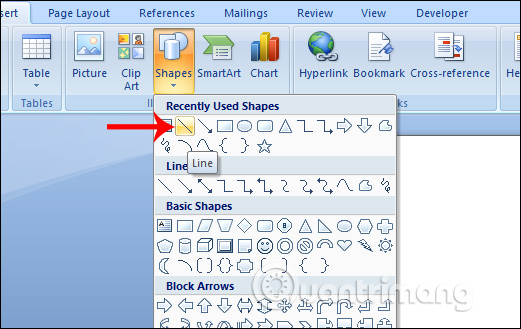
Bước 2:
Tiếp đến chúng ta click chuột tại vị trí muốn vẽ nét đứt, nhấn và giữ trỏ chuột đồng thời nhấn phím Shift để vẽ đường thẳng. Việc nhấn phím Shift sẽ hạn chế việc bị lệch khi vẽ đường kẻ trên Word.
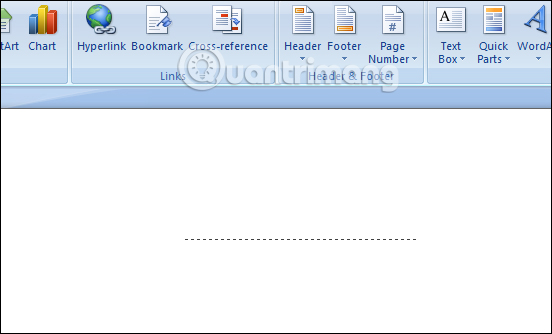
Bước 3:
Sau khi đã có được đường thẳng, chúng ta click chuột vào đường thẳng rồi nhấn tiếp vào mục Format, chọn vào Shape Outline để chỉnh sửa cho đường thẳng đó. Trong giao diện như hình dưới đây chúng ta nhấn vào Dashes sẽ thấy các kiểu vẽ nét đứt khác nhau. Tại đây bạn chọn kiểu nét đứt mà mình muốn sử dụng.
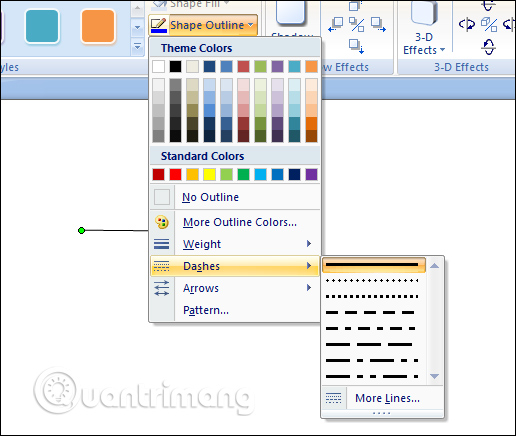
Kết quả bạn đã được nét đứt như hình dưới đây.
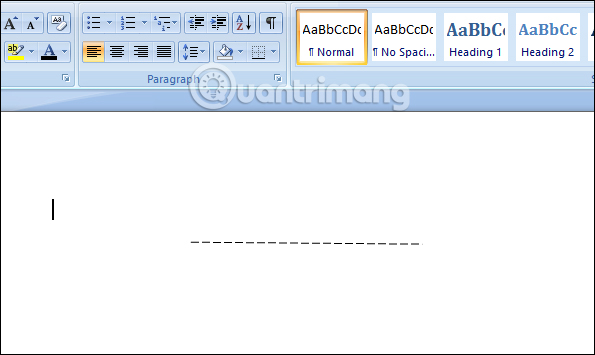
Bước 4:
Tiếp đến người dùng sẽ lựa chọn độ đậm cho nét đứt bằng cách nhấn vào mục Weight trong phần Shape Outline. Có nhiều mức độ dày khác nhau cho nét đứt để chúng ta chọn.
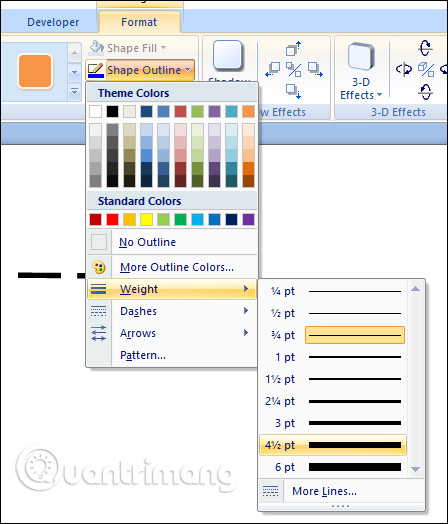
Nét đứt sau đó thay đổi về độ dày và độ đạm nhạt theo đúng với kiểu mà chúng ta đã chọn.
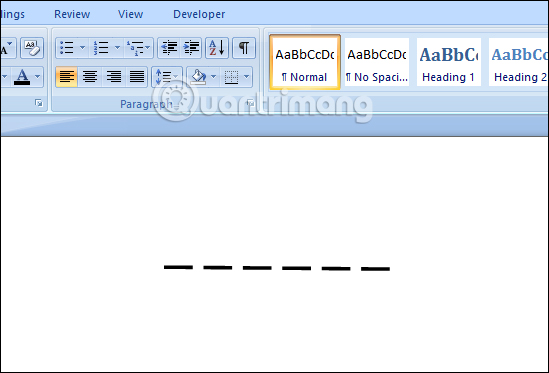
Bước 5:
Sau đó chúng ta cũng có thể chọn màu sắc cho nét đứt theo ý muốn. Nếu bạn cần trang trí khung trang bìa hoặc trangg trí nội dung tài liệu thì khi thêm màu sắc cho nét đứt sẽ mới lạ hơn.
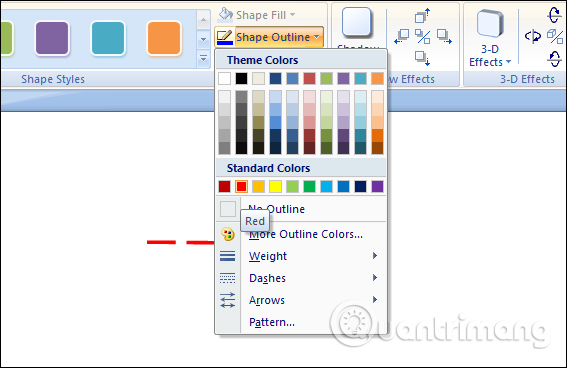
Bước 6:
Bên cạnh vẽ nét đứt cho đường thẳng hoặc đoạn thẳng, bạn cũng có thể tạo mũi tên ở 2 đầu bằng cách nhấn chọn vào phần Arrows như hình dưới đây.
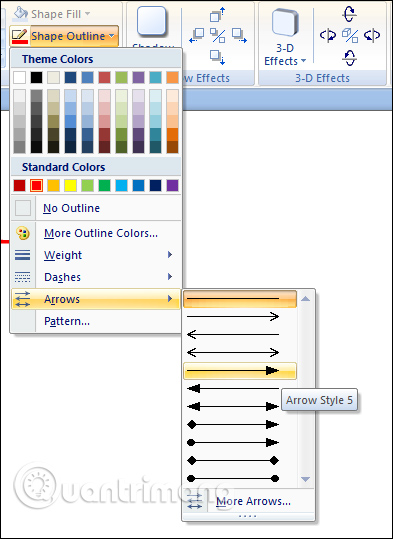
Kết quả ta sẽ được mũi tên 2 đầu nét đứt như hình dưới đây.

Sau khi tạo xong nét đứt có thể thay đổi hướng của nét bằng cách click chuột vào 1 trong 2 điểm đầu mút rồi di theo hướng khác để tạo kiểu đường kẻ chéo chẳng hạn.
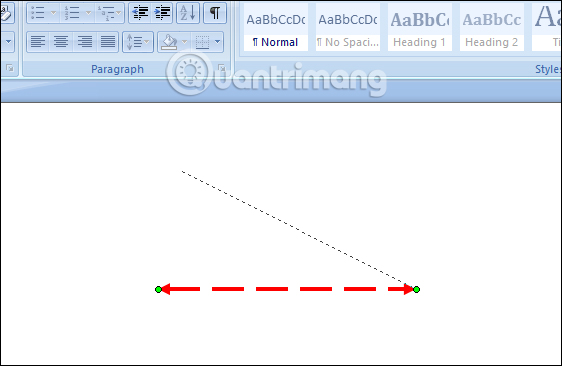
Ngoài cách nhấn vào tab Format bên trên, chúng ta cũng có thể click chuột phải vào nét đứt và chọn Format AutoShape.
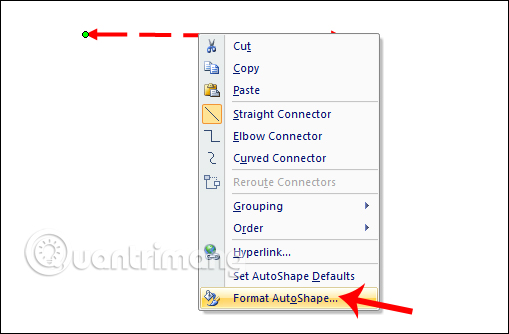
Khi đó cũng hiển bảng điều chỉnh cho hình vẽ với các mục tương tự như bên trên.
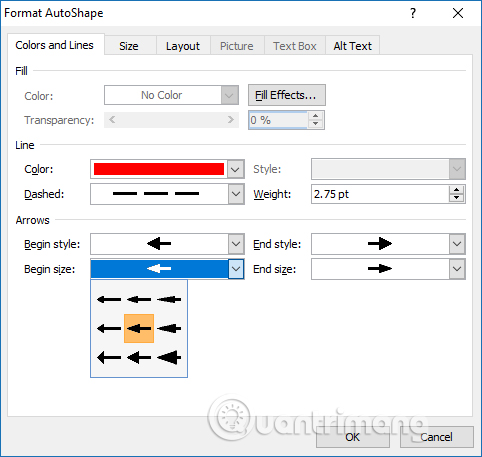
Như vậy việc tạo nét đứt trên Word rất đơn giản như khi chúng ta vẽ hình trên Word vậy. Việc tạo nét đứt đơn giản chỉ là cách tùy chỉnh khác đi của việc vẽ đường thẳng trên Word mà thôi. Các mục thiết lâp cho nét đứt cũng tương tự như khi chúng ta tạo kiểu cho các hình vẽ trên Word.
Chúc các bạn thực hiện thành công!
Top 13 cách vẽ nét đứt trong powerpoint tổng hợp bởi Nội Thất Xinh – Siêu thị nội thất tại Hà Nội
Cách vẽ đường công nét đứt trong Word
- Tác giả: cunghoidap.com
- Ngày đăng: 01/17/2022
- Đánh giá: 5 (778 vote)
- Tóm tắt: Đầu tiên chọn vào hình vẽ, tiếp theo vào Tab Format và bấm vào Shapes Outline, để tạo nét đứt bạn chọn vào mục Dashes và chọn 1 kiểu nét đứt mà …
Thanh công cụ Drawing trong PowerPoint sẽ cung cấp nhiều lệnh cho việc tạo và hiệu chỉnh đồ họa
- Tác giả: scribd.com
- Ngày đăng: 04/15/2022
- Đánh giá: 4.68 (283 vote)
- Tóm tắt: Kch vo biu tng trn thanh cng c Standard (Hoc vo Insert Object Xut hin hp thoi Object. th Create New, la chn chng trnh Microsoft Excel Chart) 4. Xut hin ca s …
Hướng dẫn cách chèn vẽ mũi tên trong PowerPoint 2010
- Tác giả: gacongnghe.com
- Ngày đăng: 03/20/2022
- Đánh giá: 4.49 (580 vote)
- Tóm tắt: Hướng dẫn chèn vẽ mũi tên trong PowerPoint 2010, huong dan chen ve mui ten tren powerpoint 2010.
Cách vẽ nét đứt trong PowerPoint
- Tác giả: ancanmarketing.com
- Ngày đăng: 06/02/2022
- Đánh giá: 4.23 (510 vote)
- Tóm tắt: Bước 1: Insert -> Shape -> Chọn kiểu vẽ Line – vẽ đường thẳng. … Chọn độ đậm cho nét đứt tại mục Weight. … Chọn màu sắc cho nét đứt tại mục Themes Colors.
Bài giảng Tự học cách vẽ hình tròn , hình cầu, hình trụ, hình nón.trên PowerPoint và Word
- Tác giả: baigiangmau.com
- Ngày đăng: 05/21/2022
- Đánh giá: 4.03 (288 vote)
- Tóm tắt: trên PowerPoint và Word. • Làm thế nào để có tâm đường tròn. Có một cách đơn giản bạn có thể lấy tâm đường …
Cách vẽ và thao tác mũi tên trong Microsoft PowerPoint
- Tác giả: vi.phhsnews.com
- Ngày đăng: 03/26/2022
- Đánh giá: 3.6 (201 vote)
- Tóm tắt: Cho dù bạn cần trỏ đến một hình ảnh hoặc biểu đồ để nhấn mạnh, hiển thị chuyển động hoặc thể hiện luồng quy trình, PowerPoint cung cấp một loạt các hình …
- Khớp với kết quả tìm kiếm: Cần tùy chỉnh mũi tên tìm kiếm đơn giản của bạn? Không vấn đề gì. Nếu bạn không thay đổi một thứ, mũi tên của bạn sẽ mặc định là cài đặt bình thường, màu đen cho màu và 3/4 pt cho chiều rộng. Nhưng có lẽ bạn cần một mũi tên dày, ngắn, đỏ sẫm hoặc …
Cách vẽ nét đứt trong word cực dễ

- Tác giả: blogkienthuctinhoc.com
- Ngày đăng: 04/11/2022
- Đánh giá: 3.43 (258 vote)
- Tóm tắt: Đầu tiên chọn vào hình vẽ, tiếp theo vào Tab Format và bấm vào Shapes Outline, để tạo nét đứt bạn chọn vào mục Dashes và chọn 1 kiểu nét đứt mà bạn muốn áp dụng …
Cách vẽ nét đứt trong Word 2010
- Tác giả: biquyetxaynha.com
- Ngày đăng: 02/11/2022
- Đánh giá: 3.33 (305 vote)
- Tóm tắt: Thực chất việc tạo nét đứt trên Word rất đơn giản và bạn cũng cần thực hiện thông qua công cụ Shapes trên Word. Bài viết dưới đây sẽ hướng dẫn bạn đọc cách vẽ …
Cách vẽ các loại nét đứt trong Word
- Tác giả: thuthuat123.com
- Ngày đăng: 08/22/2022
- Đánh giá: 3 (386 vote)
- Tóm tắt: Trong word ngoài nhập văn bản chúng ta còn có thể vẽ hình một cách đơn giản và dễ dàng. Vẽ nét đứt là một trong những thao tác vẽ hình đơn giản nhất nhưng …
Cách tạo đường viền nét đứt trong Word
- Tác giả: hanghieugiatot.com
- Ngày đăng: 12/16/2021
- Đánh giá: 2.97 (60 vote)
- Tóm tắt: Bước 3: Sau khi vẽ xong các bạn nhấn vào đường thẳng và chọn mục Shape Outline sau đó chọn Dashes và chọn loại đường nét đứt mà bạn muốn vẽ. Cách tạo đường viền …
Cách vẽ nét đứt trong Word
- Tác giả: thuthuatphanmem.vn
- Ngày đăng: 08/10/2022
- Đánh giá: 2.87 (187 vote)
- Tóm tắt: Cách vẽ nét đứt trong Word. Microsoft Word hỗ trợ các bạn rất nhiều đường, nét, mũi tên, hình vẽ… trong phần Shapes, nhưng không có đường nét đứt.
Cách vẽ nét đứt trong Word
- Tác giả: thuthuat.taimienphi.vn
- Ngày đăng: 04/07/2022
- Đánh giá: 2.7 (151 vote)
- Tóm tắt: ve net dut trong word, nhưng bạn lại chưa biết cách vẽ nét đứt trong Word? Thao tác để vẽ được nét đứt trên Word có khó không và vào đâu để thực hiện.
Cách tạo chữ nét đứt trong word?
- Tác giả: eyelight.vn
- Ngày đăng: 09/09/2022
- Đánh giá: 2.53 (55 vote)
- Tóm tắt: Cách vẽ nét đứt trong Word · Chọn thẻ Insert – Shapes – chọn đường thẳng … Tạo chữ nét đứt online · Cách tạo chữ nét đứt trong PowerPoint …
